- Инструкции и руководства
- Бренды
- Canon
- fc-230
- Инструкция
В статье рассмотрена методика разборки копира Canon FC 230, проведения профилактики аппарата, замены его узлов и деталей, а также некоторые особенности выполнения указанных операций.
Предупреждение.Автор не несет ответственности за возможные отрицательные последствия при выполнении ремонта или проведения профилактических работ, поэтому, если вы не уверены в своих силах, обратитесь к специалистам.
Общие сведения и необходимые инструменты
Копировальный аппарат Canon FC 230 относится к устройствам для дома и малого офиса. Скорость копирования аппарата составляет 4 копии/мин. В копире применяется картридж E16 с заявленным ресурсом 2000 копий формата А4 при 5% заполнении. Также возможно применение картриджа Е30, ресурс которого составляет 4000 копий при аналогичном заполнении. К особенностям копиров серии Canon FC относятся:
— применение картриджа «все в одном» (тонер, барабан,чистящее устройство);
— нулевое время прогрева (копир не требует времени на прогрев, сокращая до минимума время ожидания выхода первой копии);
— автоматическое выключение питания (если аппарат временно не используется, питание автоматически выключается, что ведет к снижению расходов на электроэнергию).
На передней стороне копира находится пульт управления, на котором расположены светодиодный индикатор и кнопки управления устройством. На индикаторе отображается количество копий за один цикл, замятие бумаги, режим экспонирования (автоматическое или ручное) и код ошибки. На задней стороне устройства размещен разъем для подключения сетевого кабеля. С правой стороны расположены выключатель питания и трехпозиционный переключатель плотности копий.
Профилактические работы включают очистку узлов копира от пыли, тонера и, при необходимости, замену смазки на узлах устройства и термосмазки под термопленкой в блоке термозакрепления. Необходимая степень разборки аппарата определяется набором выполняемых операций. При отсутствии загрязнений и нормальном функционировании узла его разбирать не следует.
Выполнение ремонтных работ начинают с очистки аппарата от загрязнений (при необходимости), внешнего осмотра элементов и узлов, проверки наличия контакта в разъемах и работы датчиков устройства.
Для выполнения работ по разборке, ремонту и проведению профилактических работ потребуются следующие инструменты:
1. Отвертка плоская — 2 шт. (ширина лезвия 3 и 5 мм).
2. Крестовая отвертка — 2 шт. (№ 1 и 2).
3. Пинцет.
4. Небольшие утконосы.
5. Безворсовые салфетки.
6. Кисть — 2 шт. (мягкая и жесткая).
7. Пылесос для тонера (при необходимости очистки узлов устройства от тонера и пыли).
Также может возникнуть необходимость в расходных материалах (термосмазка, жидкая и консистентные смазки, ацетон, спирт и т. д.) или запасных частях (в зависимости от набора выполняемых на устройстве работ).
Снятие копировального стола
1. Располагают копир панелью управления к себе, снимают подающий и приемный лотки. Для снятия подающего лотка, при помощи плоской отвертки (рис. 1), аккуратно выводят ось лотка из посадочного отверстия, расположенного в верхней крышке, перемещают дальнюю сторону лотка вправо, до выхода его оси за пределы верхней крышки. Далее перемещают лоток от себя, извлекают ближнюю ось из отверстия посадки и снимают лоток с устройства. Аналогично снимают приемный лоток с копира. При снятии не допускают повреждения лотков.
Рис. 1. Снятие подающего и приемного лотков
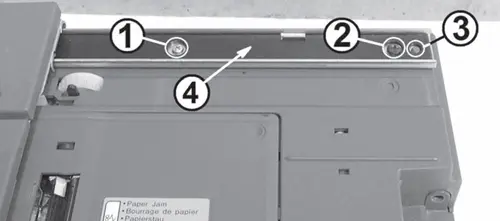
Рис. 2. Снятие копировального стола
2. Перемещают копировальный стол влево (рис. 2). Откручивают винт (1 на рис. 2) и саморез (2) крепления направляющей (4).
3. Перемещают копировальный стол вправо и, придерживая его, откручивают саморез (1 на рис. 3) крепления направляющей с левой стороны.

Рис. 3. Снятие копировального стола
4. Приподнимают направляющую стола до выхода отверстий, расположенных на направляющей, с фиксаторов (3 на рис. 2) и (2 на рис. 3), расположенных на корпусе копира. Далее перемещают копировальный стол от себя и снимают его с устройства.
Снятие крышки панели управления
1.Располагают копир панелью управления к себе. Перемещают копировальный стол влево. Нажимают на клавишу освобождения крышки доступа к картриджу, открывают крышку и располагают ее вертикально.
2. Откручивают саморез (1 на рис. 4) крепления крышки панели управления (2). Перемещают крышку вверх и снимают ее с устройства в сборе с клавишами.
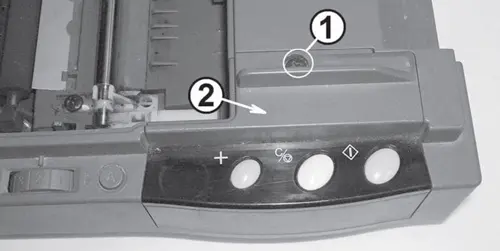
Рис. 4. Снятие крышки панели управления
Снятие верхней крышки
1. Располагают копир панелью управления к себе. Последовательно снимают подающий и приемный лотки, копировальный стол и крышку панели управления (см. выше).
2. С помощью плоской отвертки поочередно перемещают вверх и снимают две декоративных заглушки (1 и 2 на рис. 5), расположенные возле петель крышки доступа к картриджу.

Рис. 5. Снятие верхней крышки
3. Открывают крышку доступа к картриджу и располагают ее вертикально. Извлекают картридж из копира и помещают его в оригинальную упаковку или непрозрачный полиэтиленовый пакет.
4. Нажимают на кнопку (3 на рис. 5) и открывают крышку (4) узла термозакрепления.
5. Перемещают ограничители ширины бумаги узла подачи к центру. Освобождают фиксатор (1 на рис. 6), расположенный на внутренней стороне узла подачи бумаги, и приподнимают ближний правый угол верхней крышки вверх.

Рис. 6. Снятие верхней крышки

Рис. 7. Фиксатор
6. Придерживая ближний правый угол верхней крышки, плоской отверткой освобождают фиксатор (1 на рис. 7), расположенный возле вала подачи бумаги, и приподнимают вверх правый дальний угол крышки.
7. С помощью плоской отвертки перемещают задний нижний край крышки от себя и освобождают фиксатор, расположенный на задней стороне (1 на рис. 8). Аналогично, перемещают передний нижний край крышки к себе и освобождают два фиксатора (1 и 2 на рис. 9), расположенных по ближнему краю крышки. Далее перемещают верхнюю крышку вверх и снимают ее с устройства.

Рис. 8. Снятие верхней крышки
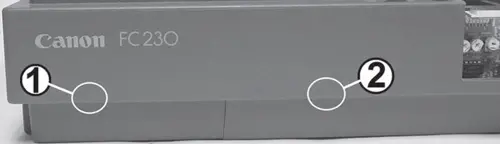
Рис. 9. Снятие верхней крышки
Демонтаж нижней крышки
Примечание.Нижнюю крышку снимают в случае необходимости ремонта платы DC-контроллера или флажка датчика узла захвата (подачи) бумаги.
1. Располагают аппарат задней крышкой к себе, узлом подачи вверх и откручивают два самореза (1 и 2 на рис. 10) крепления нижней крышки.
2.Плоской отверткой освобождают три фиксатора (3 и 4 рис. 10), расположенные по нижнему краю крышки, и отводят ее нижнюю сторону к себе.
3.Плоской узкой отверткой освобождают два фиксатора (5 и 6 на рис. 10), расположенные по верхнему краю крышки, и снимают ее с копира.
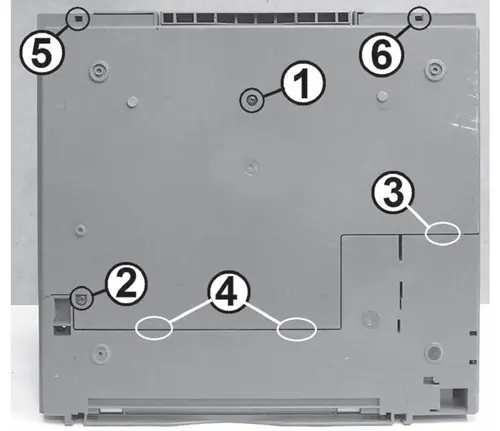
Рис. 10. Демонтаж нижней крышки
Снятие крышки доступа к картриджу в сборе с лампами сканирования
На крышке доступа к картриджу расположены направляющие для установки картриджа и блок ламп сканирования. В закрытом (рабочем) положении крышка фиксируется двумя фиксаторами. Для освобождения фиксаторов на верхней крышке копира предусмотрена клавиша.
1. Располагают копир панелью управления к себе. Последовательно снимают копировальный стол, крышку панели управления и верхнюю крышку устройства (см. выше).
2. Отключают разъем (1 на рис. 11) жгута блока ламп сканирования от платы пульта управления.
3. Отключают разъем (2 на рис. 11)питания ламп сканирования от разъема жгута платы DC-контроллера,установленного на корпусе устройства. Освобождают жгуты из пазов прокладки.
4. Располагают копир узлом подачи бумаги к себе. Перемещают пластмассовый кронштейн (1 на рис. 12) влево, до выхода оси крышки с посадочного отверстия, расположенного на кронштейне. Далее перемещают левую сторону крышки вверх, вынимают ее правую ось с отверстия, расположенном на правом кронштейне (2 на рис. 12) и снимают крышку доступа к картриджу с устройства.
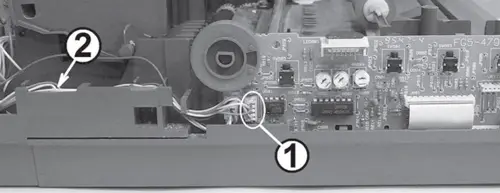
Рис. 11. Снятие крышки доступа к картриджу с устройства

Рис. 12. Снятие крышки доступа к картриджу с устройства
Демонтаж блока ламп сканирования с крышки доступа к картриджу
1. Располагают крышку блоком ламп сканирования к себе вверх (рис. 13).
2. Освобождают два фиксатора (1 и 2 на рис. 13) блока ламп (3), расположенных с левой и правой сторон. Приподнимают дальнюю сторону блока вверх до выхода с фиксаторов.
3. Придерживая дальнюю сторону блока в приподнятом положении, плоской отверткой последовательно перемещают блок ламп от себя с левой (4 на рис. 13) и правой (5) сторон до выхода его осей из пазов (6 и 7), расположенных на крышке доступа к картриджу. Перемещают блок ламп вверх и снимают его с крышки.

Рис. 13. Демонтаж блока ламп сканирования с крышки доступа к картриджу
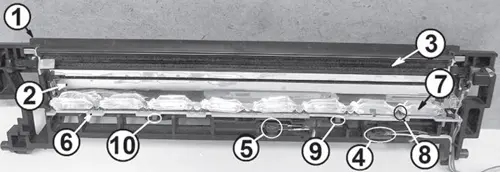
Рис. 14. Демонтаж блока ламп сканирования с крышки доступа к картриджу
Примечание.Блок ламп сканирования включает в себя основание (1 на рис. 14), отражатель (2), оптическую линейку (3), датчик интенсивности свечения ламп (4), датчик измерения экспозиции (5), плату (6) с установленными на ней восемью лампами (7) и термопредохранителем (8). Для снятия платы ламп, при необходимости ее ремонта или замены, освобождают два фиксатора (9 и 10 на рис. 14) и перемещают ее вверх. Датчики интенсивности свечения ламп и измерения экспозиции также закреплены фиксаторами. При необходимости демонтажа их также освобождают.
Установку блока ламп сканирования на крышку доступа к картриджу выполняют в обратной последовательности после тщательной очистки от загрязнений всех элементов.
Снятие узла термозакрепления
1. Располагают копир панелью управления к себе. Для получения доступа к узлу термозакрепления последовательно снимают копировальный стол, крышку панели управления и верхнюю крышку копира (см. выше).
2. Запоминают взаимное расположение соединителей подачи напряжения на нагревательный элемент, освобождают фиксаторы и последовательно разъединяют их (1 на рис. 15).
3. Освобождают фиксатор (2 на рис. 15) крепления датчика (3) закрытия крышки узла термозакрепления, перемещают его вправо, снимают датчик с узла и пазов прокладки.
4. Освобождают фиксатор и снимают соединитель (1 на рис. 16) подключения датчика температуры.
5. Располагают копир узлом подачи к себе (рис. 17). Снимают резиновый пассик(1 на рис. 17)привода вентилятора.
6. Откручивают два самореза (2 и 3 на рис. 17), отводят в сторону клемму варистора (4), поворачивают узел термозакрепления от себя, перемещают вверх и снимают его с копира.

Рис. 15. Снятие датчика с узла и пазов прокладки
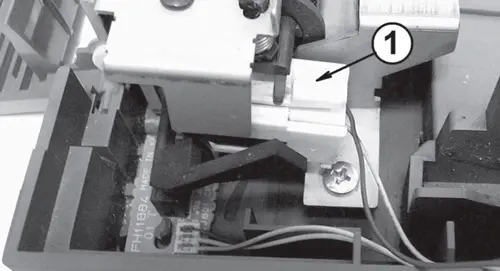
Рис. 16. Снятие соединителя подключения датчика температуры

Рис. 17. Снятие узла термозакрепления
Демонтаж редуктора
1. Последовательно снимают копировальный стол, крышку панели управления, верхнюю крышку и узел термозакрепления (см. выше).
2. Располагают копир редуктором к себе (рис. 18).
3. Откручивают винт (1 на рис. 18) и снимают плату (2) датчика оборотов двигателя привода.
4. Последовательно отключают разъемы (рис. 18): питания двигателя привода (3), датчика копировального стола (4), управления соленоидом редуктора (5) и освобождают провода из пазов прокладки.
5. Откручивают саморез (6 на рис. 18) и снимают черный пластмассовый упор (7) картриджа.
6. Откручивают три самореза (8-10 на рис. 18) и винт (11) крепления редуктора. Снимают варистор (4 на рис. 17), перемещают редуктор вверх и снимают его с устройства.
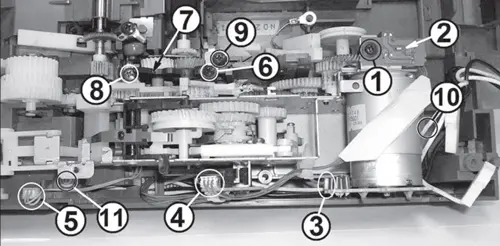
Рис. 18. Демонтаж редуктора
Снятие валов регистрации
1. Последовательно снимают копировальный стол, крышку панели управления, верхнюю крышку, узел термозакрепления и редуктор (см. выше).
2. Располагают копир узлом подачи к себе. Откручивают два самореза (1 и 2 на рис. 19) крепления пластмассовых бушингов (3 и 4) валов регистрации.
3. Перемещают валы регистрации (5 на рис. 19) вверх, затем влево, до выхода правой стороны нижнего вала с посадки в корпусе (6 на рис. 19) и снимают с копира в сборе с бушингами, шестерней привода (7), зубчатой муфтой (8), рычагами (9 и 10) и пружинами (11 и 12).
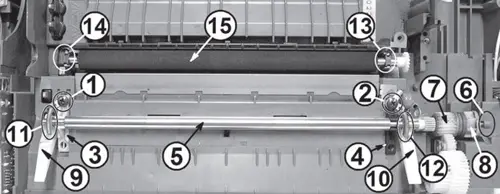
Рис. 19. Снятие валов регистрации
Продолжение следует
Автор: Виталий Печеровый (г. Орел)
Источник: Ремонт и сервис
| Canon BJC-4400 Parts Catalog |
| Canon BJC-4400 Service Manual |
| Canon BJC-50 Parts Catalog |
| Canon BJC-50 Service Manual |
| Canon BJC-85, BJ M70 Parts Catalog |
| Canon BJC-1000 Parts Catalog |
| Canon BJC-1000 Shem |
| Canon BJC-1000 Service Manual |
| Canon BJC-2000 Parts Catalog |
| Canon BJC-2000 Service Manual |
| Canon BJC-3000 Parts Catalog |
| Canon BJC-3000 Service Manual |
| Canon BJC-5000, BJC-5100 Parts Catalog |
| Canon BJC-5000 Parts Catalog |
| Canon BJC-5000 Service Manual |
| Canon BJC-6000 Parts Catalog |
| Canon BJC-6000 Service Manual |
| Canon BJC-6200 Parts Catalog |
| Canon BJC-6200 Service Manual |
| Canon BJC-6500 Parts Catalog |
| Canon BJC-6500 Service Manual |
| Canon BJC-7100 Parts Catalog |
| Canon BJC-7100 Service Manual |
| Canon BJC-8200 Parts Catalog |
| Canon BJC-8200 Service Manual |
| Canon BJC-8500 Parts Catalog |
| Canon BJC-8500 Service Manual |
| Canon ADF for GP600, GP605, GP 605V Parts Catalog |
| Canon ADF for GP600, GP605, GP 605V Service Manual |
| Canon Color Laser Copier 1100, 1120, 1130, 1140, 1150, 1160, 1180 Service Manual |
| Canon DADF-A1 Service Manual |
| Canon DADF-B1 Parts Catalog |
| Canon DADF-B1 Service Manual |
| Canon FC200, FC220, FC400, FC420, FC430 Parts Catalog |
| Canon FC200, FC220, FC400, FC420, FC430 Service Handbook |
| Canon FC200, FC220, FC400, FC420, FC430 Service Manual |
| Canon FC200, FC220, PC400, PC420, PC430 Parts Catalog |
| Canon FC200, FC220, PC400, PC420, PC430 Service Manual |
| Canon FC230 Shem |
| Canon Finisher-B1 Service Manual |
| Canon Finisher-C1 Parts Catalog |
| Canon Finisher-C1 Service Manual |
| Canon Finisher-D1 Parts Catalog |
| Canon Finisher-D1 Service Manual |
| Canon GP20F, GP20FA, GP25FA, GP30F Parts Catalog |
| Canon GP31, GP31F, GP35, GP35F, GP40, GP315, GP335, GP355, GP405 Parts Catalog |
| Canon GP31, GP31F, GP35, GP35F, GP40, GP315, GP335, GP355, GP405 Service Manual |
| Canon GP200, GP210, GP211, GP215 Service Manual |
| Canon GP200, GP210, GP211, GP215, GP216 Parts Catalog |
| Canon GP600, GP605, GP605V Parts Catalog |
| Canon GP600, GP605, GP605V Service Manual |
| Canon GP-160, GP-160F, GP-160DF Service Handbook |
| Canon GP-160, GP-160F, GP-160DF Service Manual |
| Canon GP-160, GP-160F, GP-160PF, GP-160DF, LP-3000, LP-3010 Parts Catalog |
| Canon i320 service tool 2k_xp |
| Canon i350, i250 Service Manual |
| Canon i470d, i475d Service Manual |
| Canon i475d Parts Catalog |
| Canon imageCLASS Mf3222, Mf3240, Mf3241, LaserBase Mf3220, Mf3228, Mf3240, LaserShot Mf3220 Parts Catalog |
| Canon ir1018, ir1019, ir1022, ir1023 Parts Catalog |
| Canon ir1018, ir1019, ir1022, ir1023 Circuit Diagram |
| Canon ir1018, ir1019, ir1022, ir1023 General Circuit Diagram |
| Canon ir1018, ir1019, ir1022, ir1023 Installation Procedure |
| Canon ir1018, ir1019, ir1022, ir1023 Portable Manual |
| Canon ir1018, ir1019, ir1022, ir1023 Service Manual |
| Canon ir1200, ir1300 Parts Catalog |
| Canon ir1200, ir1300 Service Manual |
| Canon ir1600, ir2000 Parts Catalog |
| Canon ir1600, ir2000 Service Manual |
| Canon ir1600, ir2000 User Guide 2 |
| Canon ir1600, ir2000 User Guide |
| Canon ir2016, ir2016J, ir2016i, ir2020, ir2020J, ir2020i, ir2020S Parts Catalog |
| Canon ir2018, ir2022, ir2025, ir2030 Parts Catalog |
| Canon ir2020, ir2016 Circuit Diagram |
| Canon ir2020, ir2016 General Circuit Diagram |
| Canon ir2020, ir2016 Installation Procedure |
| Canon ir2020, ir2016 Portable Manual |
| Canon ir2020, ir2016 Service Manual |
| Canon ir2200, ir2800, ir3300 Parts Catalog |
| Canon ir2200, ir2800, ir3300 Service Manual |
| Canon ir2270, ir2870, ir3570, ir4570 Parts Catalog |
| Canon ir5000, ir6000 Parts Catalog |
| Canon ir5000, ir6000 Service Manual |
| Canon ir6570, ir5570 General Circuit Diagram |
| Canon ir6570, ir5570 Installation Procedure |
| Canon ir6570, ir5570 Parts Catalog |
| Canon ir6570, ir5570 Portable Manual |
| Canon ir6570, ir5570 Service Manual |
| Canon ir-c3100 Circuit Diagram |
| Canon ir-c3100 General Circuit Diagram |
| Canon ir-c3100 Installation Procedure |
| Canon ir-c3100 Portable Manual |
| Canon ir-c3100 Service Manual |
| Canon ir-c3100, ir-c3170, ir-c2570 Parts Catalog |
| Canon ir-c6800 Circuit Diagram |
| Canon ir-c6800 General Circuit Diagram |
| Canon ir-c6800 Installation Procedure |
| Canon ir-c6800 Parts Catalog |
| Canon ir-c6800 Portable Manual |
| Canon ir-c6800 Service Handbook |
| Canon ir-c6800 Service Manual |
| Canon ir-c6800, ir5800 Parts Catalog |
| Canon lbp2460 Service Manual |
| Canon Mf3240 LaserBase Mf3240 Circuit Diagram |
| Canon Mf3240 LaserBase Mf3240 Service Manual |
| Canon Network Printer Board-F1 Service Manual |
| Canon NP1215 Parts Catalog |
| Canon NP1215 Service Manual |
| Canon NP1550 Parts Catalog |
| Canon NP1550 Service Manual |
| Canon NP4835, NP4835i, NP4835S, NP4335 Parts Catalog |
| Canon NP6012, NP6012F, NP6212 Parts Catalog |
| Canon NP6045 Service Manual |
| Canon NP6050, NP6445, NP6450, NP6550, NP6750 Parts Catalog |
| Canon NP6085 Service Manual |
| Canon NP6112, NP6312 Parts Catalog |
| Canon NP6218 Service Manual |
| Canon NP6260, NP6560, NP6360 Service Manual |
| Canon NP6317 Parts Catalog |
| Canon NP6317 Service Manual |
| Canon NP6320 Parts Catalog |
| Canon NP6320 Service Manual |
| Canon NP6330 Parts Catalog |
| Canon NP6330 Service Manual |
| Canon NP6350 Service Manual |
| Canon NP6350, NP6250, NP6251, NP6551 Parts Catalog |
| Canon NP6412 Parts Catalog |
| Canon NP6512, NP6612, NP7120, NP7130, NP7130А Parts Catalog |
| Canon NP6512, NP6612, NP7120, NP7130, NP7130А Service Manual |
| Canon NP6621 Service Manual |
| Canon NP7160, NP7161, NP7163, NP7164, NP7210, NP7214 Parts Catalog |
| Canon NP7160, NP7161, NP7163, NP7164, NP7210, NP7214 Service Manual |
| Canon NP7161, NP7160. User Guide |
| Canon PC310, PC330, FC310, FC330 Parts Catalog |
| Canon PC720, PC740, PC750, PC770 Parts Catalog |
| Canon PC760, PC780 Parts Catalog |
| Canon PC800s, PC900s Service Manual |
| Canon PC800s, PC900s Shem |
| Canon PC800s, PC900s, PC950 Parts Catalog |
| Canon PC1000s, PC1200s, imageCLASS D600s Circuit Diagram |
| Canon PC1000s, PC1200s, imageCLASS D600s Parts Catalog |
| Canon Saddle Finisher D2 Parts Catalog |
| Canon Saddle Finisher D2 Service Manual |
| Canon SmartBase PC1000s,PC1200s, ir1200s Parts Catalog |
| Canon SmartBase PC1200s, ir1200s Service Manual |
| Canon SmartBase PC1210D, PC1230D, PC1270D Service Manual |
| Canon BJC-50 Service Manual |
| Canon BJC-55 Service Manual |
| Canon BJC-70 Service Manual |
| Canon BJC-80 Service Manual |
| Canon BJC-85 Reference Manual |
| Canon BJC-600 Service Manual |
| Canon BJC-610 Service Manual |
| Canon BJC-1000 Service Manual |
| Canon BJC-2000 Service Manual |
| Canon BJC-2100, BJC-2100 Simplified Manual |
| Canon BJC-3000 Service Manual |
| Canon BJC-4100 Service Manual |
| Canon BJC-4400 Service Manual |
| Canon BJC-5000, BJC-5100 Parts Catalog |
| Canon BJC-5000 Service Manual |
| Canon BJC-6000 Service Manual |
| Canon BJC-6200 Service Manual |
| Canon BJC-6500 Service Manual |
| Canon BJC-7000 Service Manual |
| Canon BJC-7100 Service Manual |
| Canon BJC-8000 Service Manual |
| Canon BJC-8200 Service Manual |
| Canon BJC-8500 Service Manual |
| Canon CanoScan D1230 Service Manual |
| Canon CanoScan D660U Getting Started Guide |
| Canon CanoScan D660U Service Manual |
| Canon Canoscan N650U |
| Canon CLBP 360PS Service Manual |
| Canon CLC-10 Service Manual |
| Canon CLC-1100 Service Information |
| Canon CLC-1120, 1130, 1150 Service Information |
| Canon CLC-1120, 1130, 1150 Service Manual |
| Canon Color Laser Copier 1100, 1180 Service Information |
| Canon CP660 Service Manual |
| Canon FAU-S11 Service Manual |
| Canon Fax-L900 Parts Catalog |
| Canon Fax-L900 Parts Manual |
| Canon Fax Basic 2000 Service Manual |
| Canon Faxphone B640 User Manual |
| Canon FB330, FM630 Service Manual |
| Canon FB1210U Service Manual |
| Canon FC-230 Schem |
| Canon FC-330 Parts Catalog |
| Canon G3, G4 Error Code List |
| Canon GP-20F, 20FA, 25FA, 30F Series Serivce Manual |
| Canon GP-200, 210, 211,_215, 216 Parts Catalog |
| Canon GP-605 Service Manual |
| Canon i70 Service Manual |
| Canon i320 Simplified Manual |
| Canon i450 Service Manual |
| Canon i450 Simplified Manual |
| Canon i550, i850, i950 Parts Catalog |
| Canon i550, i850, i950 Service Manual |
| Canon i860, i865 Service Manual |
| Canon i900, i905 Service Manual |
| Canon i960, i965 Service Manual |
| Canon i9100, S520, S750, S820, S830, S900, S9000 Service Manual |
| Canon i9900, i9950 Service Manual |
| Canon iP1600 Service Manual |
| Canon iP5200 Service Manual |
| Canon iP6210d Service Manual |
| Canon iR1600, iR2000 Service Manual |
| Canon iR2200, iR2800, iR3300 Service Manual |
| Canon iR5000, iR6000 Service Manual |
| Canon LBP-8iv Parts Catalog |
| Canon_LBP-460, LBP-465 Parts Catalog |
| Canon LBP-460, LBP-465 Service Manual |
| Canon LBP-800 Parts Catalog |
| Canon_LBP-800_Service_Manual |
| Canon_LBP-860_Parts_Catalog |
| Canon LBP-860 Service Manual |
| Canon LBP-1000 Parts Catalog |
| Canon LBP-1000 Service Manual |
| Canon LBP-1120 Service Manual |
| Canon LBP-1210 Service Manual |
| Canon LBP-1260 Parts Catalog |
| Canon LBP-1260 Service Manual |
| Canon LBP-1760 Parts Catalog |
| Canon LBP-1760 Service Manual |
| Canon LBP-2000 Parts Catalog |
| Canon LBP-2000 Service Manual |
| Canon LBP-2460 Parts Catalog |
| Canon LBP-2460 Service Manual |
| Canon LBP-3200 Service Manual |
| Canon LBP-3260 Parts Catalog |
| Canon LBP-3260 Service Manual |
| Canon LBP-3260 Training Support Manual |
| Canon MF3110 Service Manual |
| Canon MP390 Service Manual |
| Canon MP500 Service Manual |
| Canon MP760 Service Manual |
| Canon MP800 Service Manual |
| Canon MultiPASS 700, MP 730 Service Manual |
| Canon MultiPASS 5500 User Manual |
| Canon MultiPASS C635, C3500, C5500 Service_Manual |
| Canon MultiPASS C2500 Service Manual |
| Canon MultiPASS C3000 Service Manual |
| Canon MultiPASS C3000 User Manual |
| Canon MultiPASS C5000 Service Manual |
| Canon MultiPASS C5500 User Manual |
| Canon MultiPASS L6000 Service Manual |
| Canon MultiPASS L6000 User Manual |
| Canon NP1550 Service Manual |
| Canon NP6012 Service Manual |
| Canon NP6045 Service Manual |
| Canon NP6085 Service Manual |
| Canon NP6218 Service Manual |
| Canon NP6317 Service Manual |
| Canon NP6320 Service Manual |
| Canon NP6330 Service Manual |
| Canon NP6350, NP6251 Service Manual |
| Canon NP6512, NP6612, NP7120, NP7130, NP7130F Service Manual |
| Canon NP6621 Service Manual |
| Canon NP7160, NP7161 Service Manual |
| Canon PC800, PC900 Service Manual |
| Canon PC1200s, iR1200s Service Manual |
| Canon PIXMA iP1500 Service Manual |
| Canon PIXMA iP3000 Service Manual |
| Canon PIXMA iP4000 Service Manual |
| Canon PIXMA iP4200 Service Manual |
| Canon PIXMA iP6600D Service Manual |
| Canon PIXMA iX5000, iX4000 Service Manual |
| Canon PIXMA MP760 Service Manual |
| Canon S100 Service Manual |
| Canon S200 Service Manual |
| Canon S300 Service Manual |
| Canon S600 Service Manual |
| Canon Selphy DS700 Service Manual |
| Canon SmartBase MPC400f, MPC600 Parts Catalog |
| Canon SmartBase MPC400f, MPC600 Service Manual |
| Canon SmartBase PC1200s, iR1200s Service Manual |
Содержание
- Самостоятельная заправка картриджа Canon E-16, E-30, E-31 для копиров FC-100 / 108 / 128 / 200 / 206 /208 / 210 / 220 / 226 / 228 / 230 / 310 / 330 / 336 / 530/ PC-740 / 750 / 760 / 770 / 780 / 860 / 880 / 890
- Копир «Canon FC 230» — разборка, профилактика, замена узлов (часть 1)
- Canon FC-230
- Выберите категорию материалов поддержки
- Вам также может понадобиться.
- Свяжитесь с нами
- Canon ID
- Ремонт
- Разборка копира Canon
- БАЗОВАЯ МОДЕЛЬ FC-220 МОДЕЛИ РС-300/320/325/400/420/430 FC-210/230/200/220
Самостоятельная заправка картриджа Canon E-16, E-30, E-31 для копиров FC-100 / 108 / 128 / 200 / 206 /208 / 210 / 220 / 226 / 228 / 230 / 310 / 330 / 336 / 530/ PC-740 / 750 / 760 / 770 / 780 / 860 / 880 / 890
Чтоб не портить картридж и не тратить не рвы, настоятельно рекомендуем воспользоваться услугой заправки картриджей
Ниже представлена инструкция для самостоятельной заправки картриджей Canon E-16, E-30, E-31 для копиров марки Canon FC-100/108/128/200/206/208/ 210/220/226/228/230/310/330/336/530 а так же Canon PC-740/750/760/770/780/ 860/880/890. На всех перечисленных копирах используются три разновидности картриджа, которые незначительно отличаются друг от друга, по этому мы объединили их все в одной статье. Напоминаем, что заправка картриджей Canon требует профессионального подхода.
Данный вид картриджей следует заправлять тонером предназначенным для этой модели (спрашивать для Canon FC/PC) в количестве 150 грамм.
Внимание : Если Вы вдруг сломаете свой картридж или принтер, то в этом случае виновного определить не сложно. Данная инструкция по самостоятельной заправке картриджа Canon E-16, E-30, E-31 размещена исключительно в ознакомительных целях.
Переворачиваем картридж так, чтоб фотовал смотрел вверх.
Картридж состоит из двух частей. Нам нужно его располовинить. Для этого вставляем отвёртку между верхней и нижней половинкой картриджа, лучше начинать со средних клипс. Делать это нужно предельно аккуратно т.к. они легко отламываются.
Освобождаем мешалку от шестерёнки. Отцепляем клипсу с левой стороны картриджа и чуть поддеваем вверх освободившуюся половинку.
Ну и последнии штрих — поддеваем клипсу с правой стороны картриджа вверх.
Источник
Копир «Canon FC 230» — разборка, профилактика, замена узлов (часть 1)
В статье рассмотрена методика разборки копира Canon FC 230, проведения профилактики аппарата, замены его узлов и деталей, а также некоторые особенности выполнения указанных операций.
Предупреждение. Автор не несет ответственности за возможные отрицательные последствия при выполнении ремонта или проведения профилактических работ, поэтому, если вы не уверены в своих силах, обратитесь к специалистам.
Общие сведения и необходимые инструменты
Копировальный аппарат Canon FC 230» относится к устройствам для дома и малого офиса. Скорость копирования аппарата составляет 4 копии/мин. В копире применяется картридж E16 с заявленным ресурсом 2000 копий формата А4 при 5% заполнении. Также возможно применение картриджа Е30, ресурс которого составляет 4000 копий при аналогичном заполнении. К особенностям копиров серии Canon FC относятся:
применение картриджа все в одном» (тонер, барабан, чистящее устройство);
нулевое время прогрева (копир не требует времени на прогрев, сокращая до минимума время ожидания выхода первой копии);
автоматическое выключение питания (если аппарат временно не используется, питание автоматически выключается, что ведет к снижению расходов на электроэнергию).
На передней стороне копира находится пульт управления, на котором расположены светодиодный индикатор и кнопки управления устройством. На индикаторе отображается количество копий за один цикл, замятие бумаги, режим экспонирования (автоматическое или ручное) и код ошибки. На задней стороне устройства размещен разъем для подключения сетевого кабеля. С правой стороны расположены выключатель питания и трехпозиционный переключатель плотности копий.
Профилактические работы включают очистку узлов копира от пыли, тонера и, при необходимости, замену смазки на узлах устройства и термосмазки под термопленкой в блоке термозакрепления. Необходимая степень разборки аппарата определяется набором выполняемых операций. При отсутствии загрязнений и нормальном функционировании узла его разбирать не следует.
Выполнение ремонтных работ начинают с очистки аппарата от загрязнений (при необходимости), внешнего осмотра элементов и узлов, проверки наличия контакта в разъемах и работы датчиков устройства.
Для выполнения работ по разборке, ремонту и проведению профилактических работ потребуются следующие инструменты:
1. Отвертка плоская 2 шт. (ширина лезвия 3 и 5 мм).
2. Крестовая отвертка 2 шт. (№ 1 и 2).
4. Небольшие утконосы.
5. Безворсовые салфетки.
6. Кисть 2 шт. (мягкая и жесткая).
7. Пылесос для тонера (при необходимости очистки узлов устройства от тонера и пыли).
Также может возникнуть необходимость в расходных материалах (термосмазка, жидкая и консистентные смазки, ацетон, спирт и т. д.) или запасных частях (в зависимости от набора выполняемых на устройстве работ).
Снятие копировального стола
1. Располагают копир панелью управления к себе, снимают подающий и приемный лотки. Для снятия подающего лотка, при помощи плоской отвертки (рис. 1), аккуратно выводят ось лотка из посадочного отверстия, расположенного в верхней крышке, перемещают дальнюю сторону лотка вправо, до выхода его оси за пределы верхней крышки. Далее перемещают лоток от себя, извлекают ближнюю ось из отверстия посадки и снимают лоток с устройства. Аналогично снимают приемный лоток с копира. При снятии не допускают повреждения лотков.
2. Перемещают копировальный стол влево (рис. 2). Откручивают винт (1 на рис. 2) и саморез (2) крепления направляющей (4).
3. Перемещают копировальный стол вправо и, придерживая его, откручивают саморез (1 на рис. 3) крепления направляющей с левой стороны.
4. Приподнимают направляющую стола до выхода отверстий, расположенных на направляющей, с фиксаторов (3 на рис. 2) и (2 на рис. 3), расположенных на корпусе копира. Далее перемещают копировальный стол от себя и снимают его с устройства.
Статья доступна только в печатном варианте. Вы можете приобрести свежие номера Р&С или оформить подписку в редакции.
© Издательство «Ремонт и Сервис 21», 1998-2007. Все права защищены.
Воспроизведение материалов сайта, журналов «Ремонт & Сервис», «Покупаем от А до Я» и справочника «Ремонт и сервис электронной техники» в любом виде, полностью или частично, допускается только с письменного разрешения издательства «Ремонт и Сервис 21».
Источник
Canon FC-230
Выберите категорию материалов поддержки
Поиск драйверов последней версии для вашего продукта
ПО для удобства использования наших продуктов
Полезные руководства для эффективного использования продукта
Поиск встроенного ПО последней версии для вашего продукта
Нужна помощь? Посмотрите раздел часто задаваемых вопросов
Вам также может понадобиться.
Свяжитесь с нами
Свяжитесь со службой поддержки продукции для дома по телефону или электронной почте
Canon ID
Регистрация продукта и управление аккаунтом Canon ID
Ремонт
Поиск центров по ремонту оборудования, полезная информация по процессу ремонта
Мы используем файлы cookie, чтобы обеспечить вам наиболее полные возможности взаимодействия с Canon и наиболее удобную работу с нашим веб-сайтом. Узнайте больше об использовании файлов cookie и измените ваши настройки cookie здесь. Вы принимаете нашу политику использования файлов cookie на вашем устройстве, продолжая использовать наш веб-сайт или нажав Принимаю.
Источник
Разборка копира Canon
БАЗОВАЯ МОДЕЛЬ FC-220 МОДЕЛИ РС-300/320/325/400/420/430 FC-210/230/200/220
Здесь все серии копировальных аппаратов, основанных на одних чертежах и если и отличающихся, то лишь в незначительных деталях, описываются на примере одной, наиболее характерной для своей серии модели.
В тексте даются пояснения по поводу возможных отличий в устройстве других аппаратов серии. И даже если этих отличий нет в явном виде, всегда следует помнить, что они подразумеваются, иначе фирме-производителю не имело бы смысла выпускать модели под разными наименованиями. Поэтому не следует искать в конкретном копировальном аппарате какую-либо из описываемых в дальнейшем деталей – в его конструкции она, возможно, не была предусмотрена изначально или ее нет в связи с модификационным изменением, которое претерпела модель.
Эта статья посвящена одной из наиболее популярных серий профессиональных копировальных аппаратов, имеющих подвижный экспозиционный стол и унифицированный картридж фото-барабана/узла проявки и рассчитанных на производство небольшого объема работ.
Для проведения процедур, описываемых в данном разделе, необходим примерно следующий инструмент: две крестовые отвертки – длинная и среднего размера, две шлицевые отвертки – большая с достаточно широким жалом, и тонкая и узкая для использования в местах, недоступных большой отвертке.
При некоторых операциях следует работать пинцетом и плоскогубцами с узкими губками. Для снятия верхней панели можно применять специальный крюк из сервисного набора фирмы Canon.
При некоторых операциях удается обойтись и меньшим. Например, для приведенной ниже процедуры удаления крышки копировального стола инструмент вообще не нужен.
2.1.1. Удаление крышки копировального стола
Эта процедура выполняется исключительно при необходимости замены крышки копировального стола. Для доступа к другим узлам удалять крышку стола не надо – стол снимается целиком.
Применять инструмент не требуется.
1. Рукой слегка приподнять правый задний угол крышки 1 и сдвинуть его вперед, чтобы освободить защелку.
2. Аналогичным образом освободить левый задний угол и снять пластмассовую крышку стола
Примечание. Замена белого пластикового экрана на поролоновой прокладке отдельно от крышки стола не предусмотрена.
2.1.2. Удаление копировального стопа
Необходимый инструмент: крестовая отвертка.
1. Сдвинуть копировальный стол 1 по рельсу до упора
влево и выкрутить винты 2 и 3, фиксирующие рельс копировального стола на станине аппарата
2. Сдвинуть копировальный стол 5 вправо и выкрутить последний винт рельса 4.
3. Снять копировальный стол.
Примечание. При возвращении копировального стола на место следует сразу установить передний край стекла под направляющий выступ на ближней части корпуса и лишь затем совместить пазы рельса и станины и зафиксировать рельс винтами. В случае, если мастер по невнимательности установит передний край стекла поверх выступа, это характерным образом отразится на качестве копий – изображение на них будет получаться явно вне фокуса из-за увеличившегося расстояния от оригинала до лампы сканирования и линейки линз.
2.1.3. Удаление крышки панели управления
Перед удалением крышки панели управления нет необходимости снимать какие-либо иные детали.
Необходимый инструмент – крестовая отвертка.
1 Сдвинуть копировальный стол до упора влево
2 Для получения доступа к тракту прохождения копий нажать на пластину из светло-серой пластмассы, расположенную в правой части верхней панели аппарата, освободив защелку верхней дверцы с закрепленным на ней узлом лампы сканирования, и придать дверце вертикальное положение
3 Выкрутить длинный саморез 1, удерживающий крышку панели управления 2, и снять ее по направлению вверх и на себя
Примечание. При возвращении крышки панели управления на место в моделях PC-300, PC-400, FC-200, FC-210, оборудованных линейным регулятором ручной подстройки экспозиции 1, следует особенно внимательно следить, чтобы декоративный слайдер совпал с выступом регулятора на плате
2.1.4. Удаление верхней панели
Верхняя наружная панель аппарата выполнена в виде сплошного пластмассового кожуха, который прикрывает внутренние узлы сверху, а также со всех боковых поверхностей. Подобная упрощенная конструкция свойственна небольшим (портативным) копировальным аппаратам. Похожее строение корпуса имеет серия Z-20/21/25/26/27 фирмы Sharp, успешно конкурирующая по популярности с портативными копирами Canon.
Принцип наибольшей возможной простоты конструкции сам по себе – отдельная тема для обсуждения. В конкретном же случае успешно реализованное упрощение, связанное с объединением внешних панелей аппарата в одну верхнюю панель, повлекло за собой уменьшение затрат при производстве, времени, затрачиваемого на сборку/разборку при ремонте техники, и веса копировального аппарата, а также исключило возможность выхода из строя какой-нибудь из множества конструктивно излишних деталей, например поломку соединяющего панели зацепа
К тому же при компактном устройстве копировального аппарата практически невозможно работать с каким-либо узлом, сняв только одну из боковых панелей и не оголив большей части внутренней конструкции, тогда как на чуть более крупных аппаратах, подобных Canon NP-6012, это уже вполне реально. Поэтому даже при самом незначительном ремонте на портативном копире так или иначе пришлось бы снимать верхние панели до полного обнажения станины.
Единственная серьезная претензия к конструкции верхней панели относится к количеству и неудобству расположения защелок, удерживающих панель на месте. Технике Canon вообще свойственно злоупотребление защелками при креплении наружных панелей, и в данной серии копировальных аппаратов это проявляется особенно явно. Для снятия верхней панели требуется одновременно отжать пять защелок, что никак не может служить примером рациональности и удобства
Мало того, при установке верхней панели на место изредка возникают ситуации, когда правый передний край на несколько миллиметров не доходит до своего нормального положения в результате плохого совмещения креплений. В этом случае следует либо снять верхнюю панель и установить ее заново, либо применить физическую силу к передней части аппарата, надавив рукой на правый угол верхней панели, либо попытаться расшатать неправильно вставшую конструкцию, просунув шлицевую отвертку в щель между панелями.
Необходимый инструмент, крестовая отвертка, шлицевая отвертка, тонкая шлицевая отвертка или сервисный крюк Canon.
1 Снять копировальный стол (см раздел 2.1.2)
2 Если аппарат оборудован лотками подачи бумаги и приема копий, отсоединить их, прижав лапки на краях по направлению к центру лотков Здесь следует соблюдать осторожность конструкция выполнена не слишком удачно, материал лапок чрезмерно хрупок, и часто случается, что при небрежном обращении эти лапки отламываются.
3. Удалить две декоративные пластины 1, прикрывающие отверстия у основания верхней дверцы, по очереди поддев их шлицевой отверткой по направлению вверх и влево
4 Установить дверцу вертикально и, если в ее креплениях стоит комбинированный картридж, извлечь его.
5 Удалить крышку панели управления, выкрутив крепящий ее саморез
6. Тонкой шлицевой отверткой, сервисным крюком или любым другим достаточно узким инструментом надавить на первую из защелок верхней панели через отверстие 3 на внутренней стороне узла подачи бумаги. Приподнять правый передний край верхней панели 2 и не давать защелке встать обратно на место
Продолжая придерживать передний край панели, отжать шлицевой отверткой вторую из защелок 4 и приподнять справа задний край 5 верхней панели
8. Для освобождения расположенной сзади защелки 6, третьей из пяти, удерживающих верхнюю панель, поддеть отверткой или просто пальцами задний край верхней панели 7, оттянуть его назад и поднять вверх
9. На данном этапе верхняя панель удерживается лишь последними двумя защелками спереди 8. Они освобождаются так же, как задняя защелка. Следует просунуть шлицевую отвертку снизу в щель между основанием копира и передней поверхностью верхней панели и, отжав последнюю на себя, поднять верхнюю панель 9 и полностью снять ее с аппарата
2.15. Удаление нижней панели
Нижняя панель прикрывает комбинированную плату процессора/блока питания.
Необходимый инструмент: обычная крестовая и тонкая шлицевая отвертки.
1. Перевернуть копировальный аппарат, положив его плашмя на крышку копировального стола, или поставить на ребро, так чтобы снизу оказалась дверца термоблока, а сверху – узел подачи.
2. Выкрутить два винта 1, крепящих нижнюю панель
3. Поддеть по очереди три защелки 2, расположение которых отмечено точками на нижней панели, и приподнять внутренний край панели
4. Просунуть шлицевую отвертку в отверстия двух защелок 3 на внешнем крае панели, освободить их и снять нижнюю панель 4
2.1.6. Получение доступа к комбинированной плате и датчику забора бумаги
Необходимый инструмент: крестовая отвертка, тонкая шлицевая отвертка.
1. Удалить нижнюю панель аппарата.
2 Отсоединить от комбинированной платы ленточный кабель 5, связывающий ее с платой панели управления/регулировки экспозиции
3. Отсоединить провод, идущий через переходник 6 на узел лампы сканирования.
Примечание. На некоторых моделях серии отсоединить этот провод можно, как правило, лишь после удаления верхней панели. При попытке вытащить провод, пропущенный под пластмассовым основанием копировального аппарата, из пазов в направлении снятой нижней крышки коннектор, отсоединенный от переходника, будет неизбежно застревать. Тем не менее, если четко представлять себе маршрут извлечения, то вполне можно освободить провод с помощью ловких действий пинцетом, не производя лишних и достаточно трудоемких разборок. В подобных ситуациях целесообразно при сборке не возвращать этот провод в исходное положение, а пропустить его поверх основания, непосредственно под нижней панелью, чтобы облегчить возможную работу с ним в дальнейшем.
4. Выкрутить винт 9, крепящий комбинированную плату 11, и отжать пальцами защелку 10
5. Поднять ближний край платы, перевернуть ее и положить на специальную мягкую поролоновую подушку, используемую в сервисных центрах для предохранения печатных плат от повреждений, или просто на стол.
Примечание. Плата останется прикрепленной к копировальному аппарату проводами, подающими питание на термоблок и редуктор, а также проводом заземления и двумя проводами, идущими через переходники к соленоидам, однако это не сильно мешает работе по устранению неисправностей.
б После выполнения всех вышеперечисленных действий мастер получает беспрепятственный доступ к обеим сторонам комбинированной платы процессора/блока питания/высоковольтного блока, а также к флажку датчика забора бумаги, который прикреплен снизу к пластмассовой станине аппарата и в свободном состоянии на собранном аппарате замыкает оптопару Q131 на плате. Для извлечения флажка с посадочного места надо отогнуть удерживающие его пластмассовые петли на станине.
2.1.7. Извлечение комбинированной платы
Для извлечения из копировального аппарата комбинированной платы процессора/блока питания при необходимости полной ее замены следует выполнить гораздо более трудоемкую процедуру, чем просто для получения доступа к ней. Это обусловлено наличием проводов, являющихся частью комбинированной платы и тянущихся от нее к редуктору стола и термоблоку. Провода припаяны к плате, но, разумеется, при желании их можно отпаять и тем самым избежать дополнительного снятия панелей при их извлечении из аппарата, однако лучше не трогать пайку там, где можно обойтись разборкой.
Необходимый инструмент: крестовая средняя, шлицевая средняя и шлицевая тонкая отвертки, пинцет, плоскогубцы с тонкими губками.
1. Для получения доступа к редуктору и термоблоку удалить копировальный стол, крышку панели управления и верхнюю панель.
2. Открутить винт 2, фиксирующий плату датчика оборотов двигателя Q901, и снять ее для получения доступа к подсоединенному к ней коннектору 3 провода, ведущего к комбинированной плате. Отсоединить коннектор.
3. Отсоединить провод 4.
4. Провода редуктора отсоединены, теперь следует отсоединить провода, ведущие к термо-блоку. Два провода 1 подают рабочее напряжение 220/110 В через термо-предохранитель на нагревательный элемент узла закрепления.
5. Остальные четыре провода 5 идут к установленному на термо-блоке датчику выпускающей дверцы SW2, а если аппарат принадлежит к более старой модификации, то через него на датчик верхней дверцы SW1 в правой части аппарата.
Примечание. В аппаратах новой модификации нет отдельного датчика верхней дверцы. Вместо него предусмотрена система металлических рычагов, размыкающая контакты микро-переключателя SW2, когда поднимается верхняя дверца, вне зависимости от того, открыта или закрыта выпускающая дверца термо-блока. Таким образом, когда открывается какая-либо дверца аппарата, эти микро-переключатели сразу же обесточивают копировальный аппарат, лишая его даже дежурного питания процессора.
Для того чтобы снять провода с клемм микро-переключателя SW2, удобно пользоваться плоскогубцами. При этом необходимо запомнить расположение проводов, чтобы потом вернуть их на место в правильном порядке. В старых моделях сверху, как правило, идут черные провода, снизу – белые. В новых модификациях, таких как Canon FC-220, справа – два серых, слева – черный и белый. Из-за внесения в базовую конструкцию изменений, а также в моделях, выпускаемых различными заводами фирмы-изготовителя, возможны вариации.
6. Выполнить процедуру 2.1.6 до пункта 4 включительно.
1. Отсоединить два провода 7, идущих на соленоиды узла подачи и редуктора, от переходников, установленных в пластмассовой станине.
8. Крестовой отверткой выкрутить винт с зубчатой стопорной шайбой 8, соединяющий землю (GND) комбинированной платы с третьим контактом силового кабеля аппарата.
9. Провода, идущие к термо-блоку и редуктору, освободить из креплений на корпусе с помощью отвертки, пинцета или плоскогубцев и затем пропустить в отверстия, ведущие вниз, к комбинированной плате.
10. Все провода и крепления комбинированной платы освобождены, и ее можно снять с аппарата.
Примечание. При последующей установке платы на место надо тщательно проверить подсоединение всех проводов. Для обеспечения максимальной надежности рекомендуется прозвонить их с помощью Мультиметра. Необходимо также следить, чтобы на проводах не было перегибов и чтобы они не могли в дальнейшем мешать работе механических узлов аппарата. Если подобная операция проводится впервые и мастер не знает досконально, куда какой провод с комбинированной платы должен идти, рекомендую подробно записать расположение проводов и их цвета, чтобы впоследствии не возникало проблем, вызванных их неправильным подсоединением.
2.1.8. Извлечение платы панели управления/регулировки экспозиции
Необходимый инструмент: крестовая и две шлицевые отвертки.
1. Удалить копировальный стол, крышку панели управления и верхнюю панель.
2. Отсоединить провода 1, вставленные в гнезда с левой стороны платы.
3. Отсоединить ленточный кабель 2, идущий от платы панели управления к комбинированной процессорной плате.
4. Освободить защелку 3 и извлечь плату 4 движением вверх.
2.1.9. Отсоединение верхней дверцы
Дверца, открывающая доступ к тракту прохождения бумаги, несет на себе узел лампы сканирования и оборудована обоймой для установки комбинированного картриджа Е-16/Е-30.
В закрытом состоянии она удерживается двумя симметричными защелками, которые освобождаются при нажатии на пластину из светло-серой пластмассы, расположенную в правой части верхней панели аппарата. Как только защелки перестают удерживать верхнюю дверцу, она немного подскакивает вверх под действием подпружиненных лапок на валу регистрации, и из такого положения ее легко открыть.
Необходимый инструмент: крестовая и шлицевые отвертки для снятия узлов, мешающих извлечению верхней дверцы. Для извлечения самой дверцы инструмент не нужен.
1. Удалить копировальный стол.
2. Удалить крышку панели управления.
3. Удалить верхнюю панель
4. Отсоединить два провода 1.
Отогнуть на себя передний выступ пластмассовой станины 2, поддерживающий дверцу, освободить штифт 3 узла лампы сканирования из отверстия, в котором он удерживается, и снять верхнюю дверцу 4 с аппарата по направлению вверх и на себя.
2.1.10. Извлечение узла лампы сканирования
Необходимый инструмент: шлицевая отвертка.
1. Выполнить все необходимые процедуры разборки, вплоть до отсоединения верхней дверцы аппарата.
2. Освободить от защелок 2 внешнюю часть узла лампы сканирования, изготовленного из черной пластмассы, поддевая по очереди отверткой его боковые стороны. Материалы, из которых сделаны верхняя дверца и сам узел лампы сканирования, достаточно пластичны, но все же не стоит прилагать излишних усилий, чтобы не повредить их.
3. Устанавливая отвертку последовательно – сначала с одного и затем с другого конца узла лампы сканирования – в щели конструкции возле штифтов 1, надавить на узел по направлению к его уже освобожденной внешней части.
4. Узел лампы сканирования извлечен.
Теперь можно заменить либо его целиком, либо отдельно линейку сканирующих ламп и датчики экспозиции.
Источник
Manual: FC230 SM CANON DE
- Addeddate
- 2021-07-26 05:16:00
- Identifier
- manual_FC230_SM_CANON_DE
- Identifier-ark
- ark:/13960/t8nd80c5d
- Ocr
- tesseract 5.0.0-alpha-20201231-10-g1236
- Ocr_detected_lang
- de
- Ocr_detected_lang_conf
- 1.0000
- Ocr_detected_script
- Latin
- Ocr_detected_script_conf
- 0.9030
- Ocr_module_version
- 0.0.13
- Ocr_parameters
- -l eng
- Ppi
- 300
- Scanner
- Internet Archive Python library 2.0.3
comment
Reviews
There are no reviews yet. Be the first one to
write a review.
114
Views
DOWNLOAD OPTIONS
Temporarily Unavailable
DAISY
For users with print-disabilities
Uploaded by
Sketch the Cow
on
